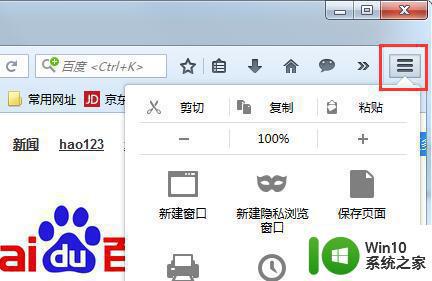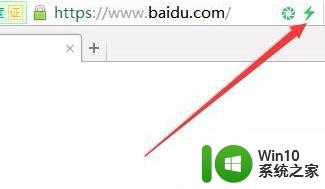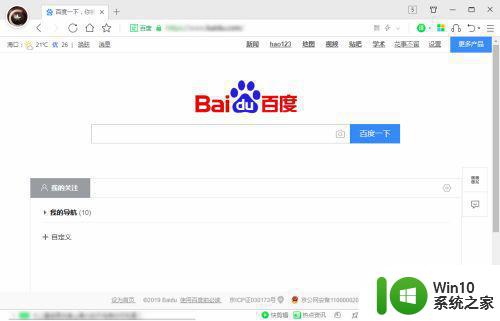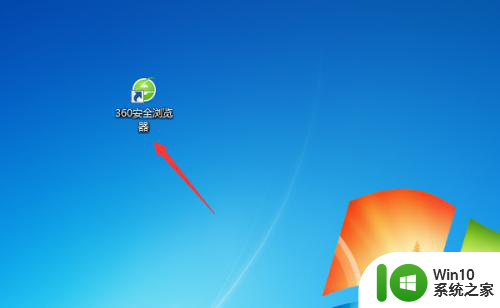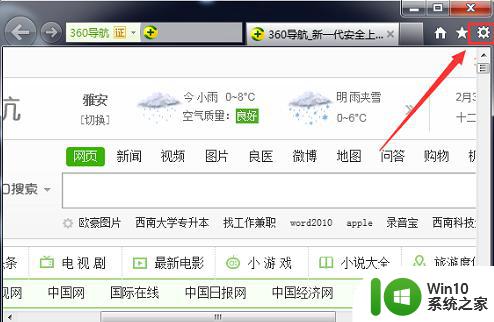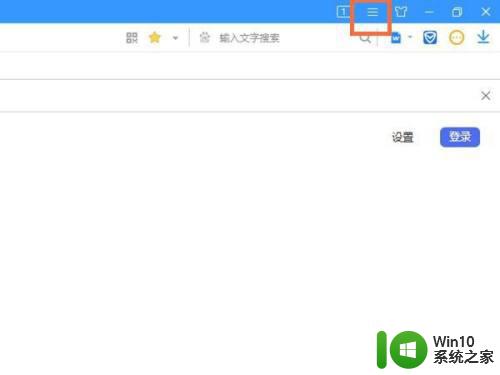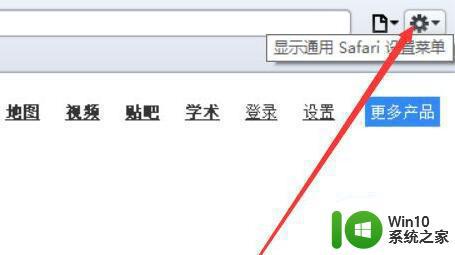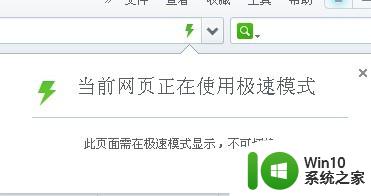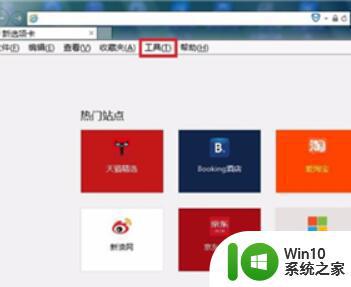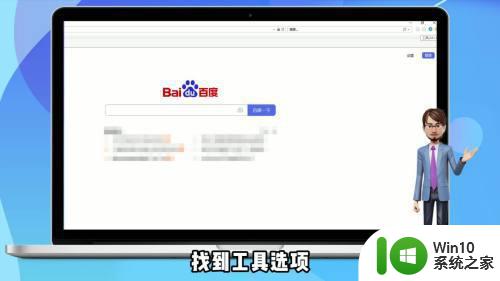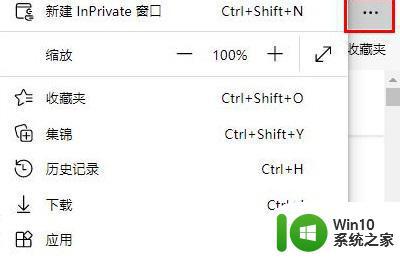如何切换浏览器兼容模式 浏览器兼容模式设置方法
随着互联网的发展,我们使用浏览器的频率也越来越高,随之而来的问题就是网页在不同浏览器上的兼容性。有时候我们会遇到某些网页在某一浏览器上无法正常显示的情况,这就需要我们切换到浏览器的兼容模式来解决。浏览器兼容模式可以使得网页在不同浏览器上都能够正常显示,提高用户体验。如何切换浏览器兼容模式呢?下面我们来详细了解一下浏览器兼容模式的设置方法。
解决方法:
1、在windows的找到IE的浏览器,并进行打开ie的浏览器。
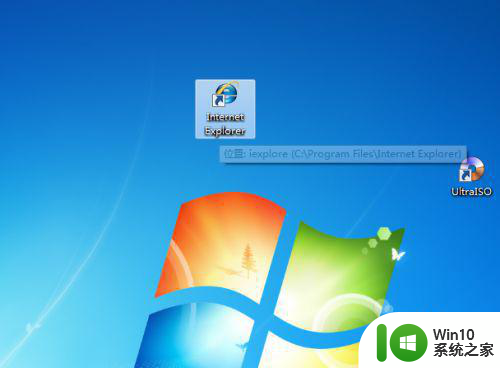
2、在使用ie的浏览器,菜单栏中是无显示的,需要进行打开,右键菜单栏,弹出下拉的菜单中,勾选上“菜单栏”和“兼容性视图按钮”。
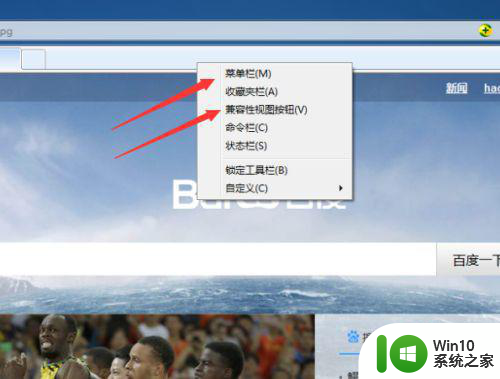
3、这样菜单栏中显示出菜单,然后点击菜单中“工具”。
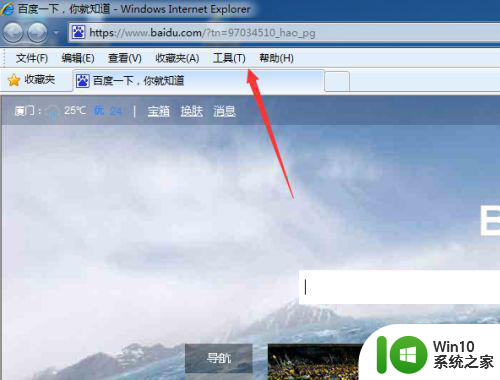
4、选中工具完之后,弹出了下拉的菜单中,进行选中“兼容性视图设置”的选项。
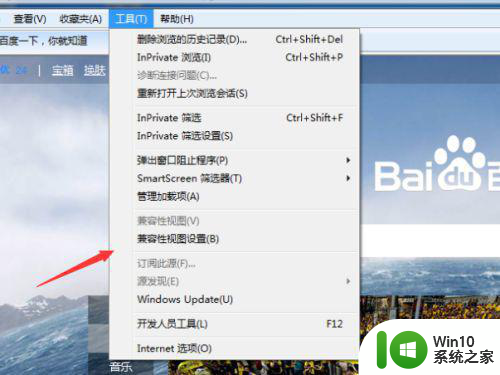
5、这样就打开兼容性视图设置,在添加此网站中进行输入需要作为兼容网址,然后点击“添加”。

6、在最低端位置中,勾选上所有的选项,这样的话就可以不用一次一次进行添加网址了。
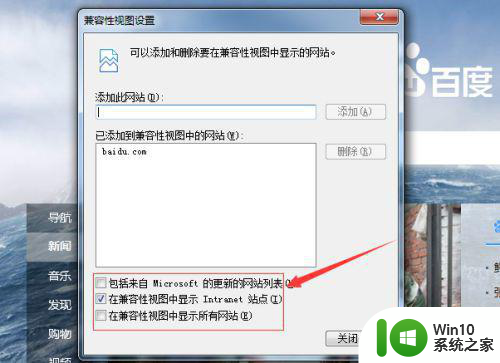
以上就是如何切换浏览器兼容模式的全部内容,有出现这种现象的小伙伴不妨根据小编的方法来解决吧,希望能够对大家有所帮助。